ノーコードでECサイトを作成できる「Shopify」
Shopifyを使えばノーコードでショッピングサイトを作れます。
ここでは「Shopifyの商品登録方法」を紹介します。
Shopify(ショッピファイ)って何?
Shopify(ショッピファイ)は、ストアが作れるeコマース用のプラットフォームです。
ブログとショッピングが一緒になった感のECサイト作成サービスです。 Shopifyは、世界シェアNo.1のECサイト作成サービス
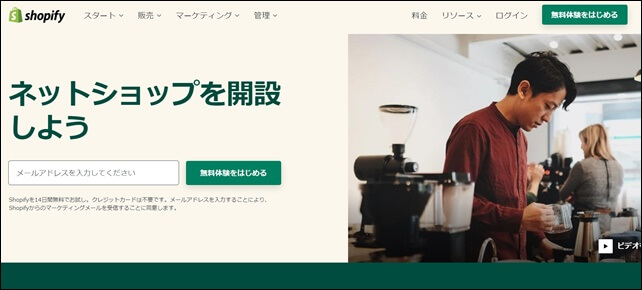
Shopifyの特徴はいくつかありますが、一番の特徴はプログラムコードが分からなくても使えること。
Shopifyは、NoCodeで使用できるサービスで、入力や表示方法も簡易化され、初心者でも使いやすくなっています。
いくつかのテーマがあり、レイアウトによってテーマを選べます。
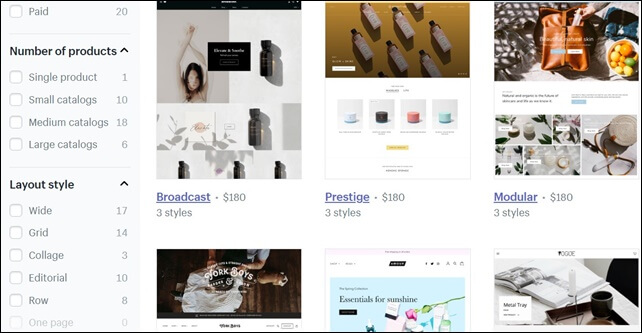
選んだテーマをカスタマイズして、自分の好みに仕上げられ、レイアウト、フォントスタイル、カラーなどを簡単に変更可能。手軽にECサイトを作ることができます。
ノーコードツールは英語表記のものが多いですが、Shopifyは、日本語対応しているので、使いやすいです。
Shopifyの詳細はこちら
⇒ Shopifyの特徴
Shopifyの商品登録方法
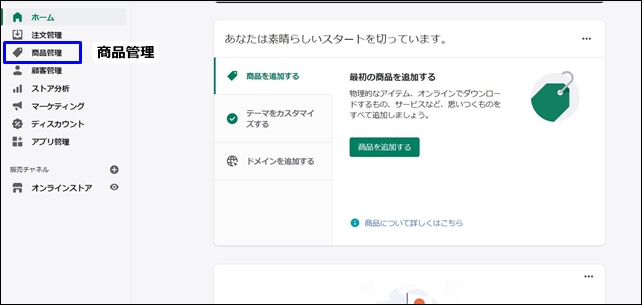
Shopifyの商品登録は、左メニューバーから行います。
商品管理から商品を追加できます。
商品管理をクリックします。
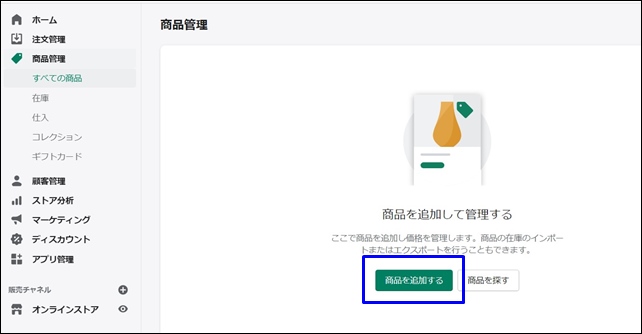
「商品を追加する」をクリックし、商品追加ページに行きます。
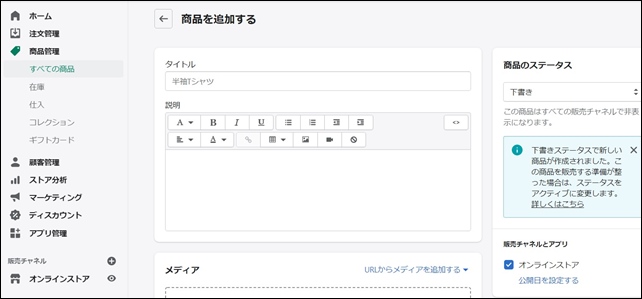
【商品追加の項目】
- タイトル
- 説明
- メディア
- 価格設定
- 在庫
- 配送
まず、タイトルに商品名を入力します。
説明に商品情報を入力します。
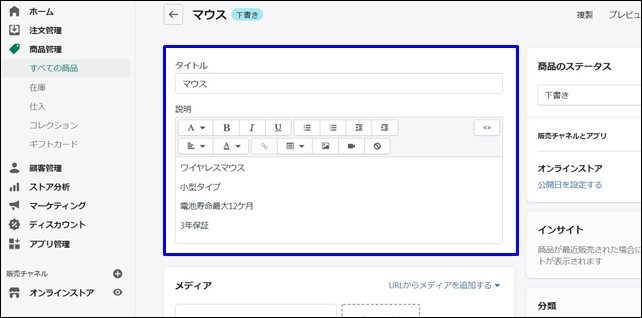
商品情報、特徴、カラーなどの必要情報を記載します。
商品情報は、文字装飾も行えます。以下のような設定が可能です。
- 書式設定
- 太字
- 斜体
- 下線
- 箇条書き
- 番号付きリスト
- アウトデント
- インデント
- 配置
- 色
- リンク
- 表
- 画像
- ビデオ
記事作成は、ワードプレスなどのツールと使い方が似ていて使いやすいです。
次に、メディアに画像をアップします。
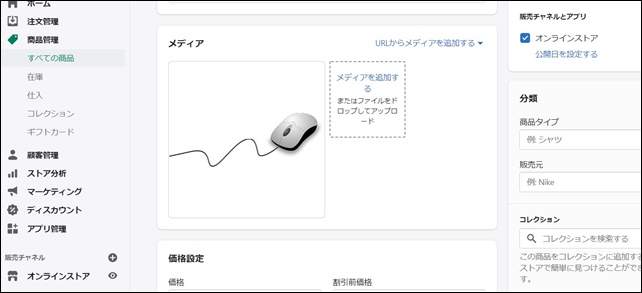
画像はドラッグアンドドロップで追加することができます。
価格設定に価格を入力します。
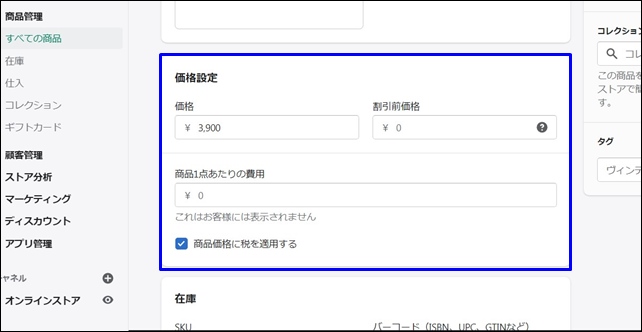
割引表示をしたい場合は、割引前価格を入力します。
商品価格に消費税を適用するかどうかは、下部のチェックで行うことができます。
在庫の設定を行います。

在庫商品は、SKUはバーコードでの管理ができます。
在庫を追跡するにチェックをいれ、商品が売れると在庫個数が減ります。
在庫切れの場合でも販売を続ける場合は、「在庫切れの場合でも販売を続ける」にチェックを入れます。
最後に保存を行います。
プレビューで確認します。
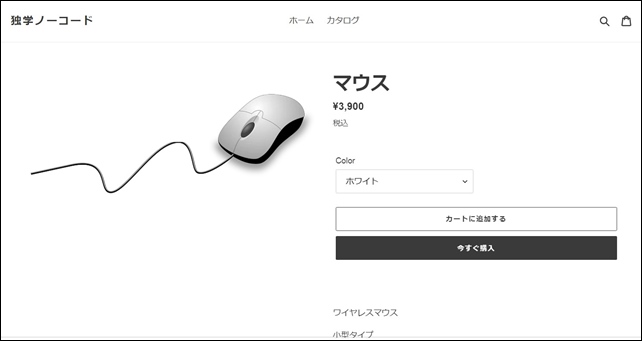
このような商品販売画面ができます。
バリエーション設定
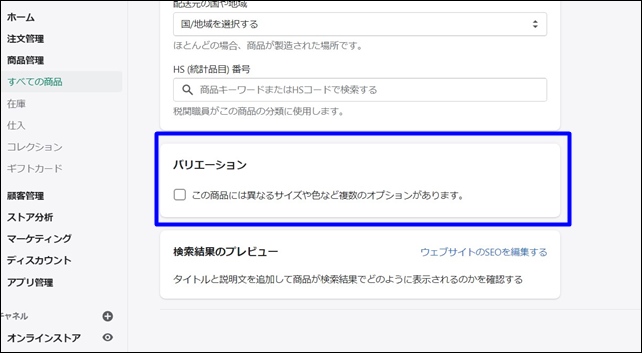
バリエーションのある商品は、バリエーション登録ができます。
バリエーション内の「この商品には異なるサイズや色など複数のオプションがあります。」にチェックを入れます。
次に、オプションの追加を行います。
ここでは、カラーと入力しカンマで区切ります。
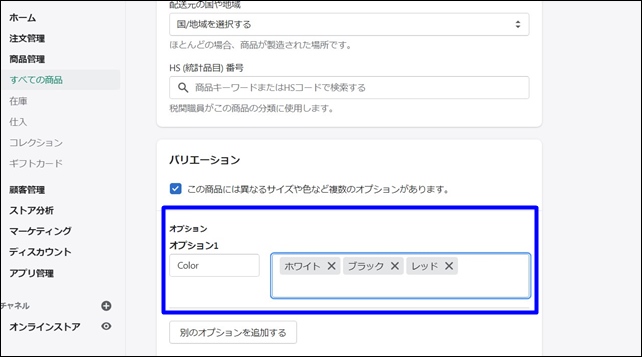
ホワイト,ブラック,レッドと入力しました。
これで、オプション追加を行えます。
他には、サイズなどを追加することができます。画像の追加も行えます。
在庫数の入力が行えます。
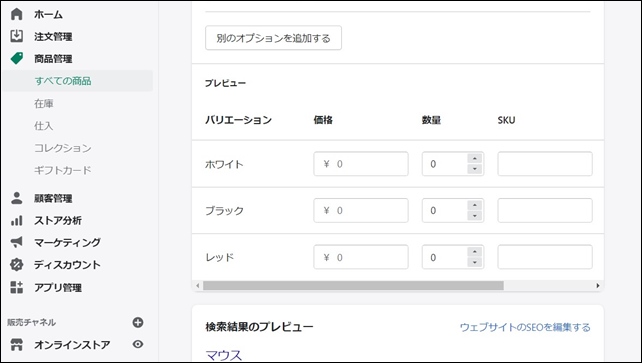
このような流れで商品登録、バリエーションの追加を行うことができます。
同じ作業を繰り返して、商品を追加していきます。
今回は「Shopifyの商品登録方法」を紹介しました。
その他のShopify関連記事はこちら
⇒ Shopifyの特徴と料金プラン
⇒ Shopify(ショッピファイ)の登録方法と注意点
⇒ Shopifyのお問い合わせページの設定方法
⇒ Shopifyのブログ記事の追加方法と表示設定




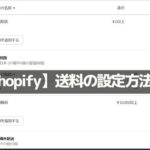
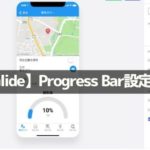
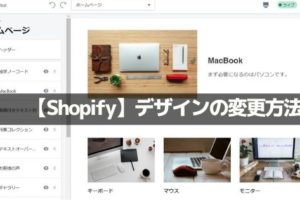
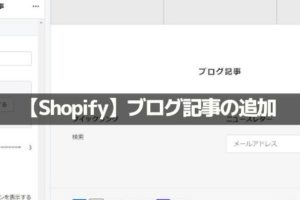
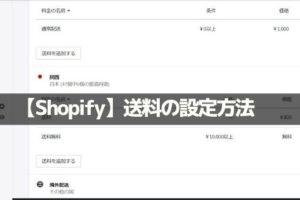
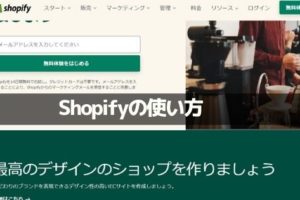
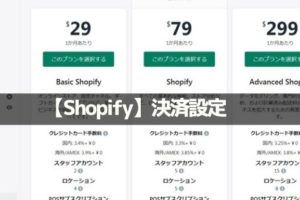
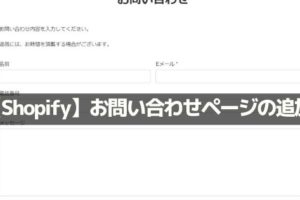
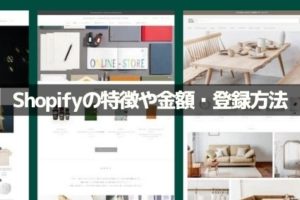
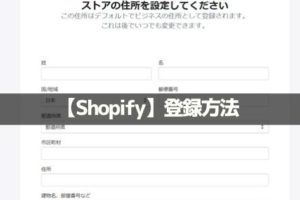







コメントを残す